Настройка подключения VPN по L2TP/IPsec на MacOS
Инструкция по настройке подключения VPN по протоколу L2TP/IPsec на MacOS
Это пошаговое руководство поможет вам настроить VPN-подключение по протоколу L2TP/IPsec на компьютере Mac. Процесс занимает всего несколько минут и доступен пользователям с любым уровнем подготовки.
В поисках качественного VPN?
Fornex предлагает быстрый безлимитный VPN, который обеспечивает полное шифрование данных на всех устройствах и доступ к любым сайтам без ограничений. Подробности на — странице.
Для настройки VPN откройте Системные настройки → Сеть.
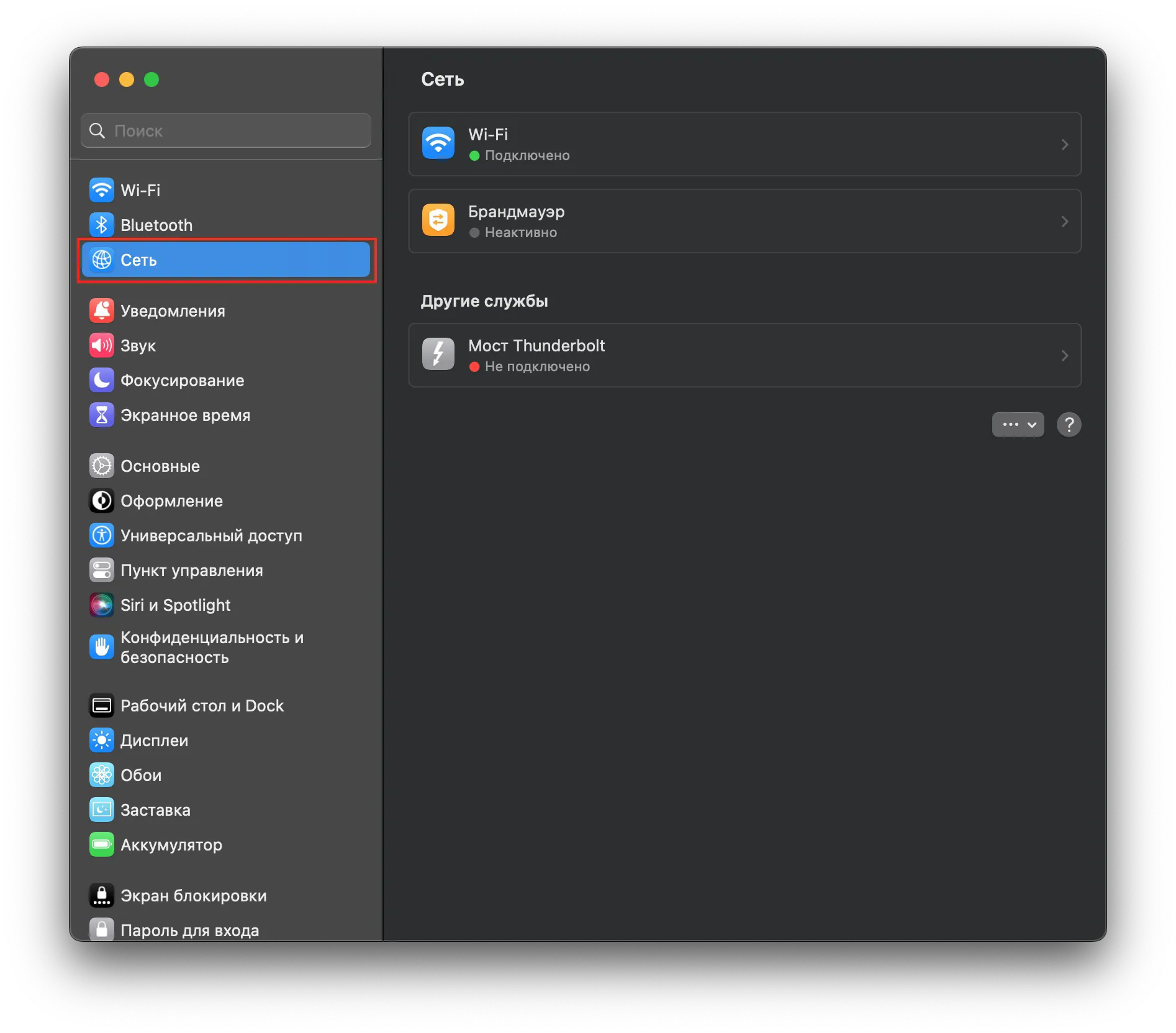
Для добавления нового VPN-подключения нажмите на значок «...» → Добавить конфигурацию VPN → L2TP через IPSec.
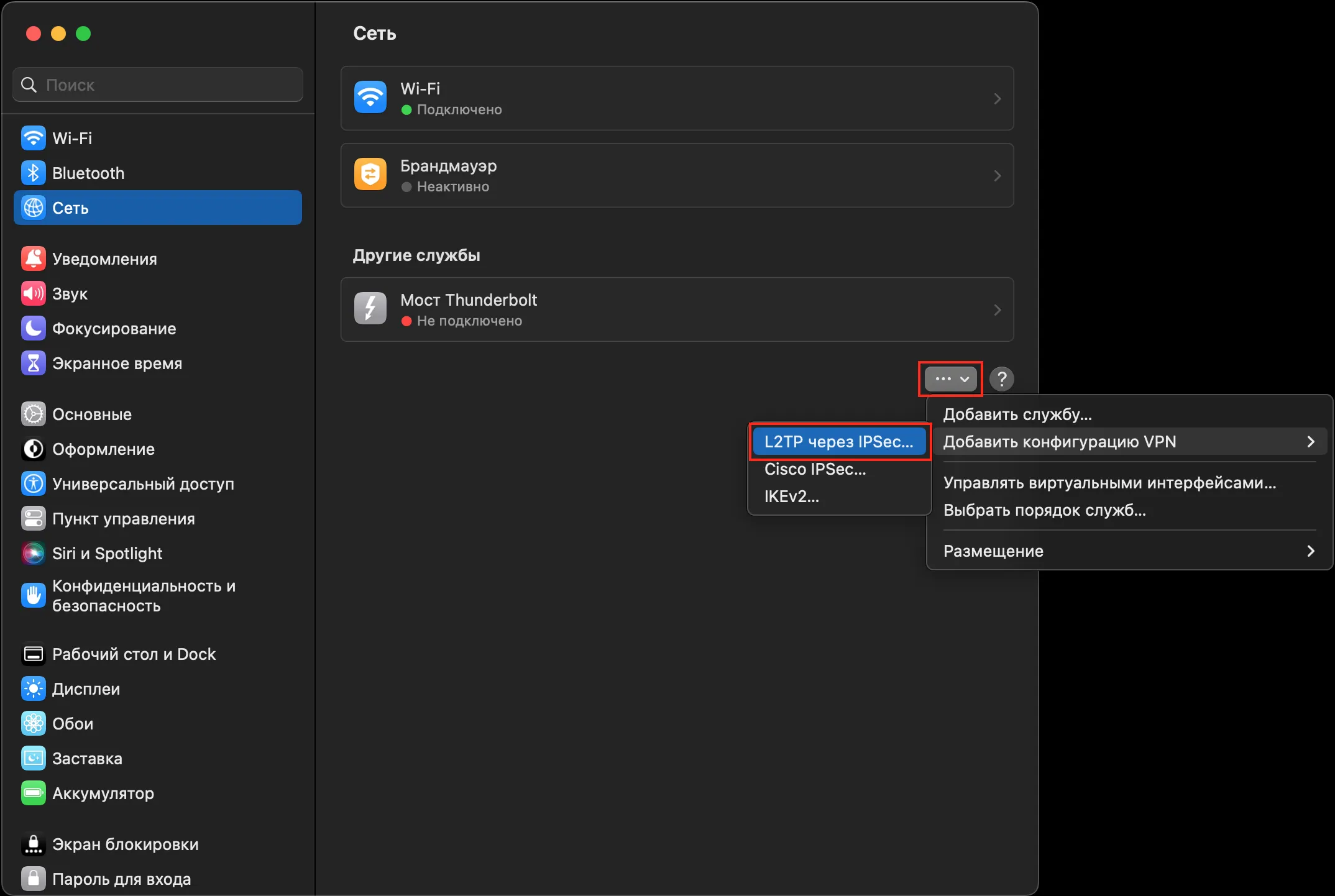
В окне настроек подключения заполните следующие поля:
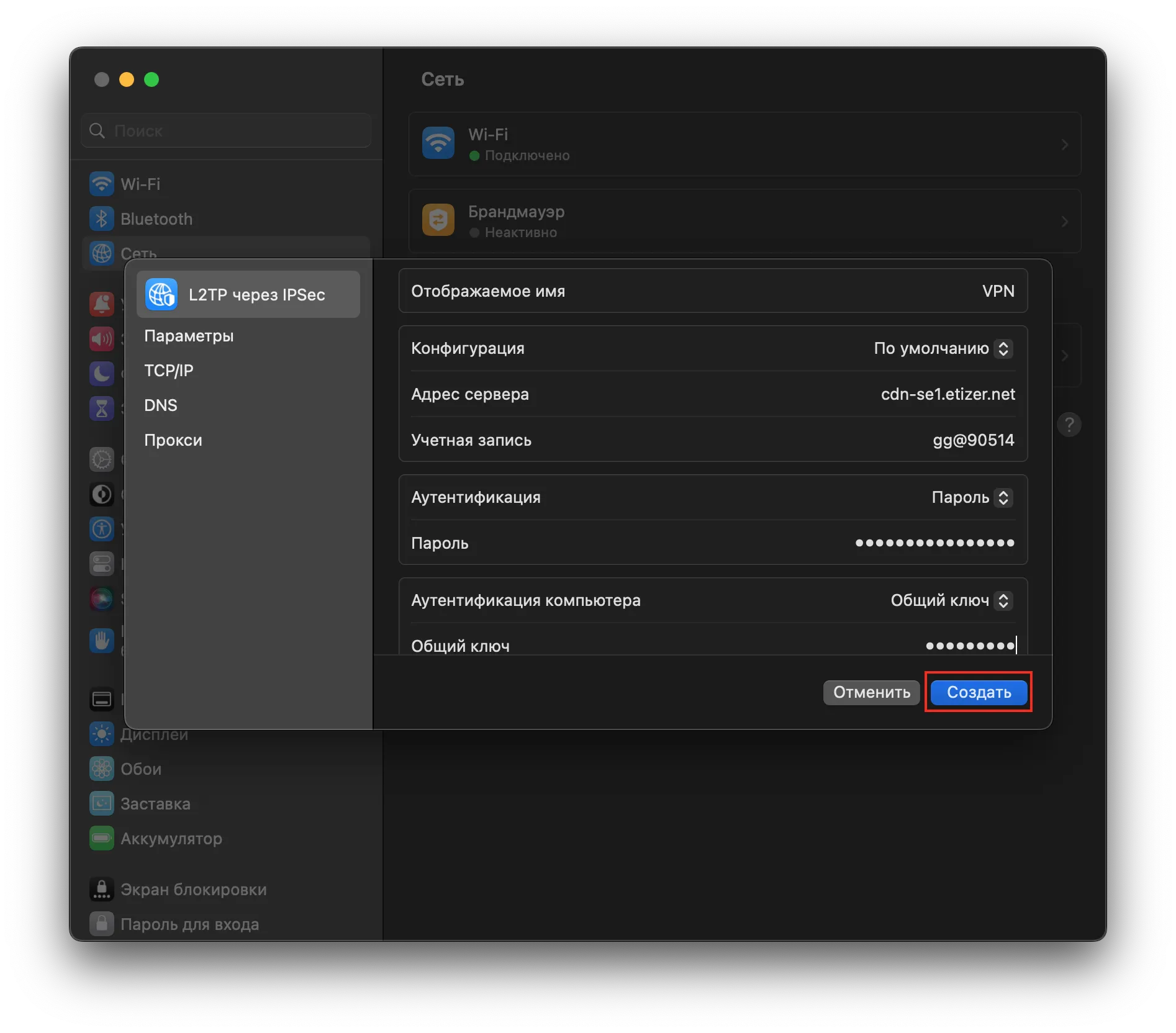
- Адрес сервера — адрес, который был выдан вам при заказе услуги VPN. Вы можете найти его в личном кабинете в разделе Заказы.
- Имя учетной записи — имя пользователя, выданное при заказе услуги.
- Пароль — пароль для подключения.
- Общий ключ — укажите EtizerVPN.
Примечание
Для серверов на доменах fornex.org используйте ключ FornexVPN.
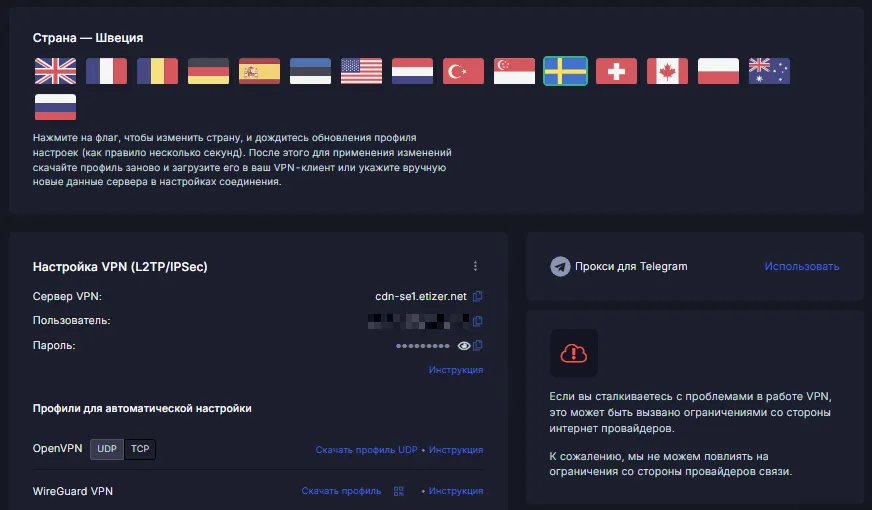
После заполнения всех полей нажмите кнопку Создать.
Выберите созданное подключение из списка.
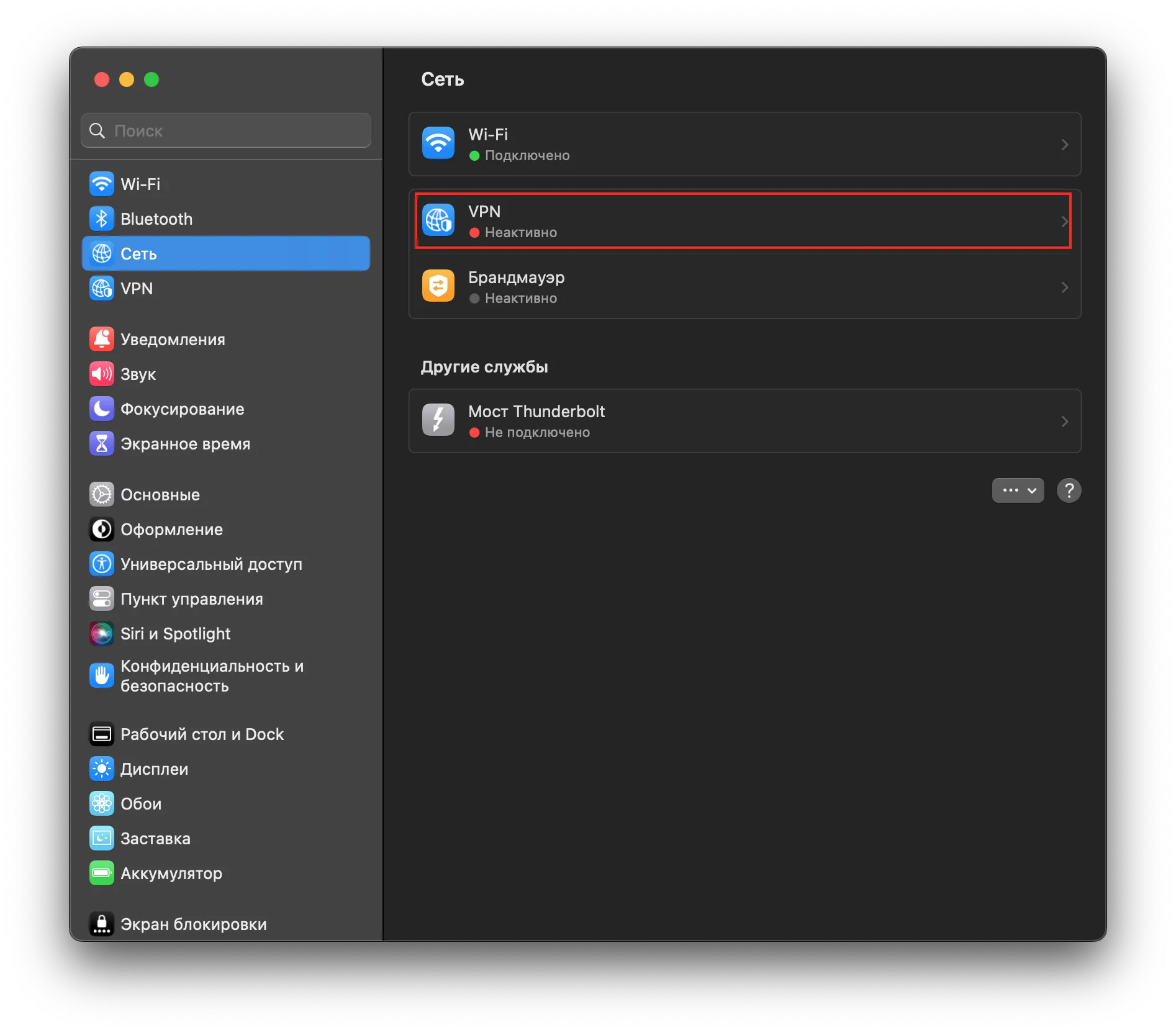
Переведите переключатель в положение «Активен».
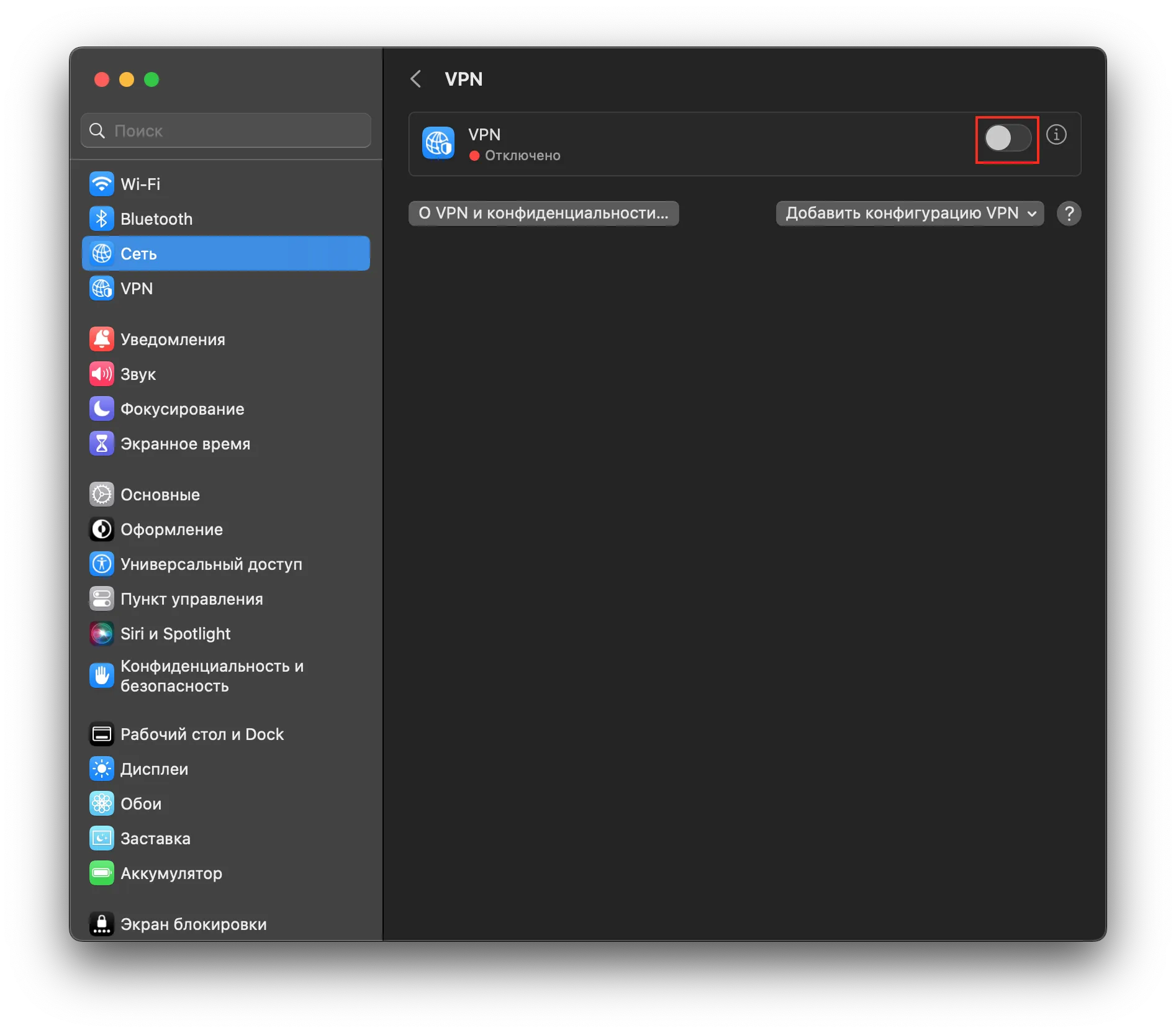
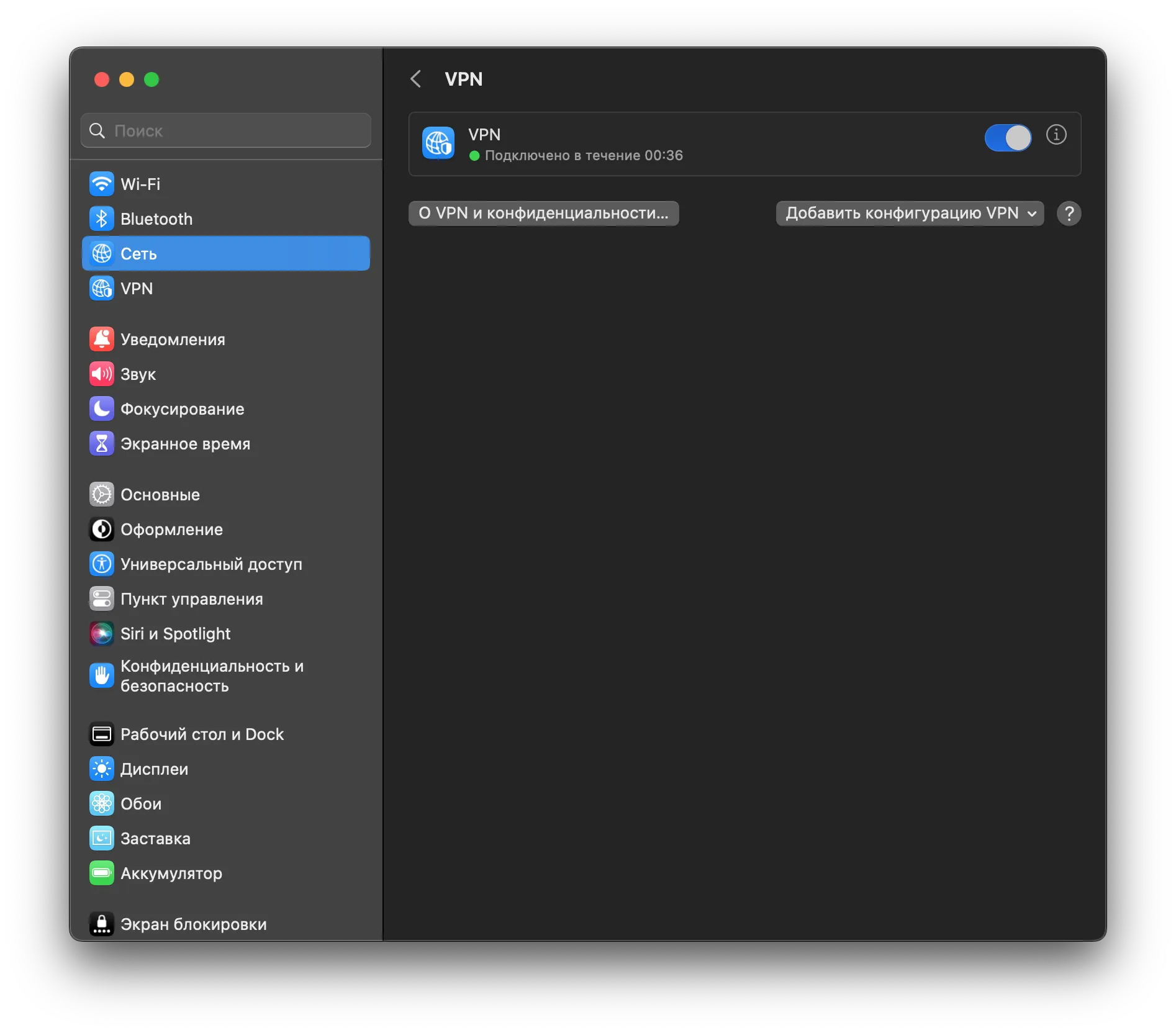
Настройка VPN-подключения завершена.
Внимание
При использовании подключения по протоколу L2TP/IPsec возможно только одно активное соединение одновременно.
Проверка подключения
После подключения к VPN проверьте ваш IP-адрес на сервисе 2IP.
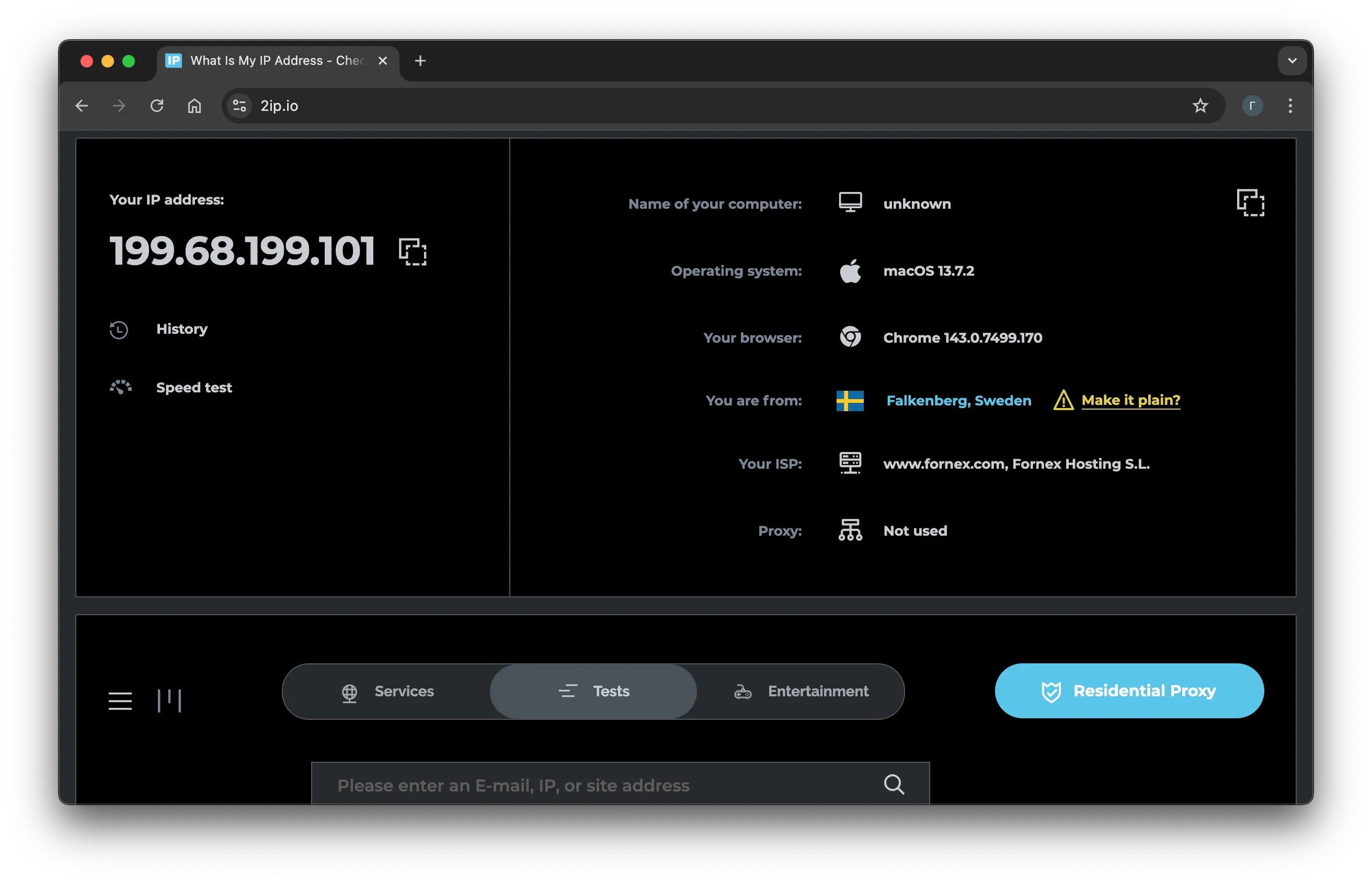
Помощь
Если у вас возникли вопросы или требуется помощь, пожалуйста, свяжитесь с нами через систему тикетов — мы обязательно вам поможем!